Không chỉ hỗ trợ click chuột trái, phần mềm Auto click còn cho bạn lựa chọn chỉnh các chế độ click chuột. Bài viết này chúng tôi sẽ hướng dẫn các bạn tùy chỉnh chế độ click chuột trong Auto click.
Phần mềm Auto Click là một trong những công cụ không thể thiếu để hỗ trợ chơi game online. Người chơi Clash of Clans có lẽ là những gamer yêu thích nhất phần mềm Auto Click. Khi cài đặt Clash of Clans chơi trên máy tính, các gamer có thể sử dụng Auto Click để tấn công quân thật nhanh vào một vị trí, khiến hàng phòng ngự của địch không kịp trở tay. Ngoài Click chuột trái thông thường, các bạn còn có thể thay đổi chuột, tốc độ click chuột trong Auto Click.
Chỉnh các chế độ click chuột trong Auto Click:
Bước 1: Mở phần mềm Auto Click và chọn Options.
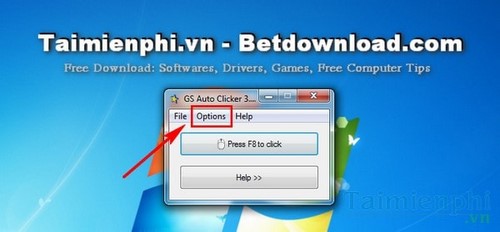
Bước 2: Tiếp tục chọn Clicking >Options.

Bước 3: Ở hộp thoại Clicking Options, các bạn có thể chọn Chuột (Trái, phải, giữa).

Hoặc chọn chế độ click đơn hoặc đúp.

Bước 4: Sau khi chọn xong chế độ, ấn OK để lưu lại.

Bước 5: Các bạn ấn F8 để bắt đầu chạy Auto Click.

Những tùy chỉnh cơ bản trên đây đã giúp bạn thay đổi được chuột, chế độ click chuột trên máy tính dễ dàng.
Ngoài ra để hỗ trợ chơi game, các bạn cũng có thể sử dụng những phần mềm như Game Booster để tăng tốc độ game. Với nhiều tựa game hiện nay, đồ họa quá cao cũng là trở ngại cho các game thủ. Chính vì vậy, sử dụng Game Booster sẽ giúp người dùng khắc phục được vấn đề này, giúp bạn chơi game mượt mà hơn.
Cụ thể hơn, người chơi Đế chế cũng có thể sử dụng Game Booster để tăng tốc độ chơi game. Tuy game Đế chế chỉ có dung lượng thấp, nhưng cài Game Booster để tăng tốc game Đế chế, tăng tốc chơi Đế Chế bằng Game Booster trên các máy tính cấu hình yếu cũng giúp người chơi có cảm giác mượt mà hơn khi chơi game.
https://thuthuat.taimienphi.vn/chinh-cac-che-do-click-chuot-trong-auto-click-7959n.aspx
Ngoài Auto Click, các bạn cũng nên tham khảo phần mềm GS Auto Clicker, một trong những công cụ đắc lực hỗ trợ game thủ hiện nay, sử dụng GS Auto Clicker bạn sẽ không cần phải mất công ngồi bấm chuột cũng như tăng thời gian hỏng chuột máy tính của mình, cách sử dụng GS Auto Clicker rất đơn giản, và gióng với Auto Click